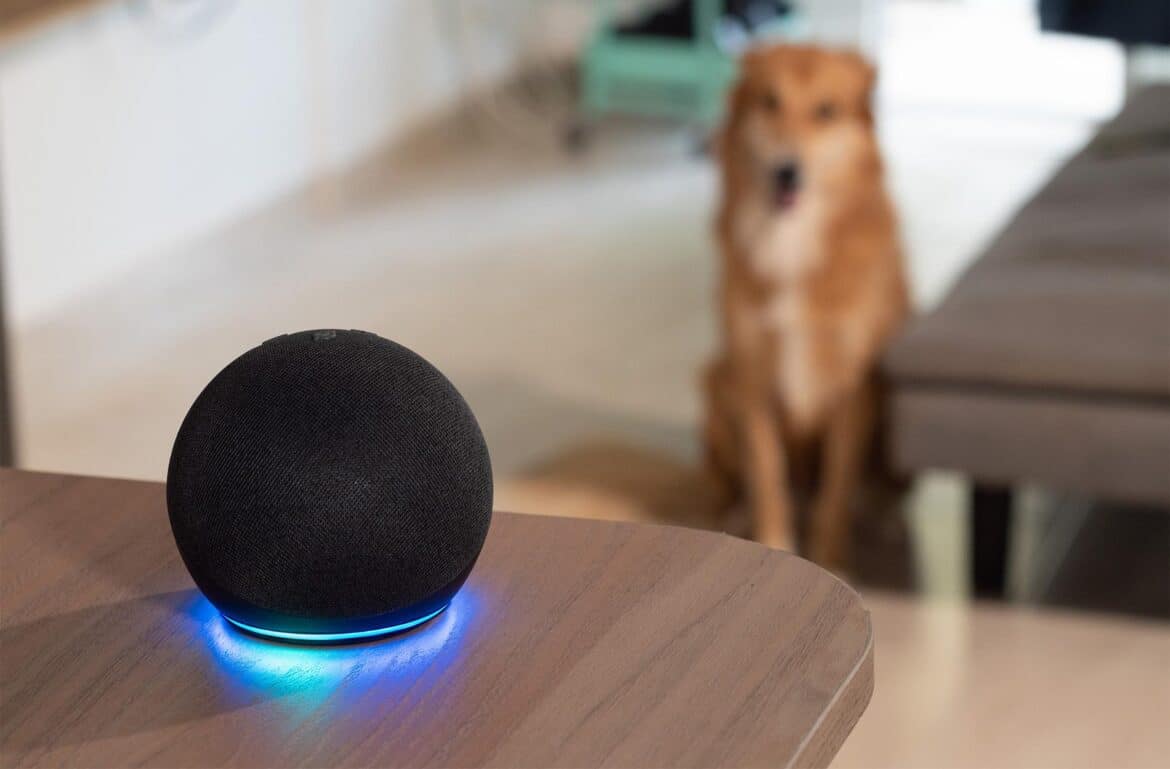Если у вас возникли проблемы с Amazon Echo, вы можете перезапустить Alexa или даже сбросить настройки до заводских. Обе операции можно выполнить прямо на устройстве.
Amazon Echo: перезапуск Alexa
Если Alexa перестала реагировать или возникли другие ошибки, для устранения проблемы обычно достаточно простого перезапуска. Вы можете выполнить его прямо на устройстве. Такого простого перезапуска часто бывает достаточно, сброс настроек необходим только в случае серьезных проблем или продажи устройства.
- Поскольку Amazon Echo не имеет кнопки для перезапуска, вам необходимо отключить устройство от сети питания.
- Отсоедините кабель питания и подождите около 10 секунд, прежде чем подключить его обратно.
- Затем Alexa перезапустится и снова подключится к вашей сети Wi-Fi.
Сброс настроек Alexa — как выполнить сброс
Если перезапуск не решил вашу проблему или вы хотите продать Amazon Echo, вам следует полностью сбросить настройки Alexa до заводских. При этом все настройки и сохраненная информация будут удалены с устройства.
- Для этого нажмите кнопку сброса на нижней панели Amazon Echo с помощью скрепки или другого тонкого предмета.
- Удерживайте кнопку нажатой, пока световой кольцо Alexa не изменит цвет с оранжевого на синий и не выключится, а затем снова не включится.
- Как только световой кольцо во второй раз загорится оранжевым цветом, Alexa перейдет в режим настройки. Теперь вы можете перенастроить Amazon Echo.
Текущие модели Echo
Текущие модели Echo, такие как Echo Dot 3-го поколения, Echo Dot 4-го поколения, Echo Show и Echo Studio, имеют различные методы сброса и комбинации клавиш:
- Echo Dot 3-го поколения: чтобы сбросить настройки устройства, необходимо при включенном устройстве удерживать кнопку действия (кнопка с точкой) в течение примерно 25–30 секунд, пока не появится оранжевый кружок и устройство не объявит о процессе сброса настроек.
- После этого кнопку можно отпустить, и Echo Dot будет сброшен до заводских настроек. В качестве альтернативы можно одновременно нажать кнопки «Выключить микрофон» и «Уменьшить громкость» (примерно на 20 секунд), пока не загорится оранжевый кружок.
- Echo Dot 4-го поколения: аналогично 3-му поколению, удерживайте кнопку действия, пока устройство не объявит «resetting device» (сброс устройства). Сначала устройство скажет «setup mode» (режим настройки), а затем «Reset» (сброс). Не отпускайте кнопки, пока не будет произнесено сообщение о сбросе. Процедура занимает около 1-2 минут.
- Echo Show (например, Echo Show 5): сброс выполняется через меню дисплея: «Настройки» > «Параметры устройства» > «Сброс к заводским настройкам» > «Подтвердить». Это сброс настроек с помощью программного обеспечения без использования комбинации клавиш.
- Echo Studio: для сброса настроек необходимо одновременно нажать и удерживать кнопки «Уменьшить громкость» и «Выключить микрофон» в течение примерно 20 секунд, пока индикатор не погаснет и снова не загорится, что означает начало сброса настроек.
Сброс через приложение Alexa
Сброс через приложение Alexa работает, как описано ниже. Этот сброс помогает, в первую очередь, если Alexa перестала правильно реагировать или возникли проблемы с подключением к Wi-Fi. Процесс несложный и может немного отличаться для разных моделей Echo.
- Откройте приложение Alexa на своем смартфоне.
- Перейдите в раздел «Устройства».
- Выберите устройство, которое необходимо сбросить (например, Echo Dot, Echo Show).
- Нажмите на значок шестеренки, чтобы перейти в настройки устройства.
- Там вы найдете опцию «Сбросить до заводских настроек» или «Сбросить».
- Подтвердите выбор, устройство перезагрузится и будет сброшено до заводских настроек.
- После сброса вам необходимо будет снова добавить устройство в приложение и подключить его к Wi-Fi. Личные настройки на устройстве будут удалены, но рутины и навыки останутся сохраненными в вашей учетной записи Amazon.